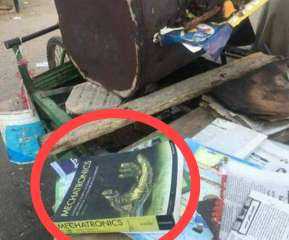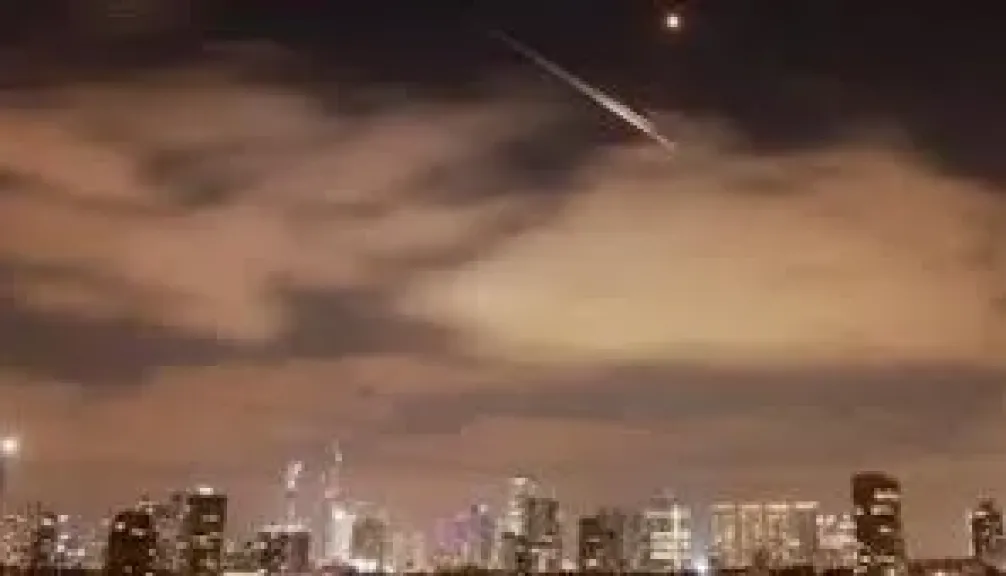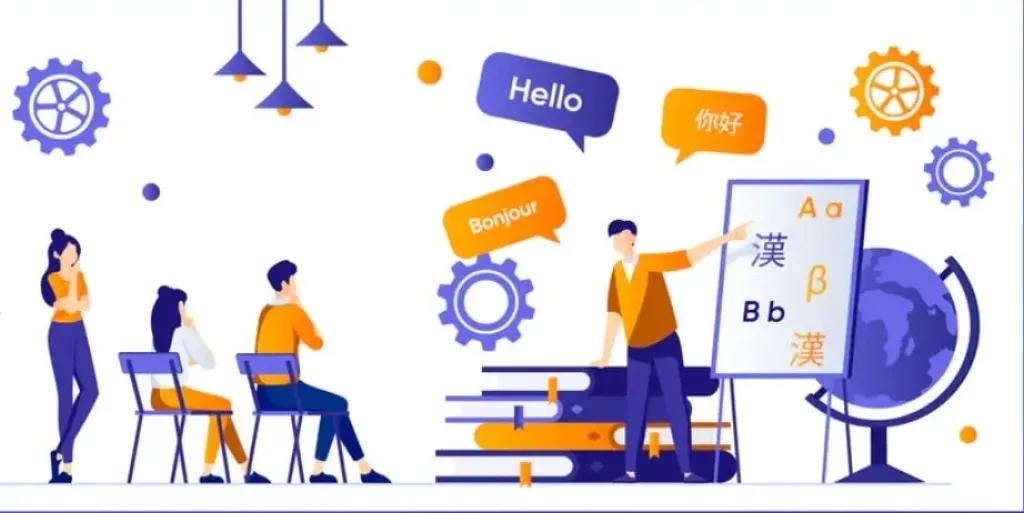10 خطوات لإنشاء أفاتار Avatar فيسبوك الخاص بك بسهولة... (صور وفيديو)

أطلق موقع التواصل الاجتماعي فيسبوك Facebook مؤخرًا مجموعة من الصور الرمزية Avatar الشبيهة بـ Memoji على نظامه الأساسي للوسائط الاجتماعية، وسرعان ما أصبحت التريند على منصات البحث العالمية من جانب المستخدمين.
ويحاول الكثيرون من المستخدمين معرفة الخطوات التى يمكنهم من خلالها إنشاء الأفاتار الخاص بهم ومشاركتها على حساباتهم الخاصة، وفقًا لموقع oprahmag.
ويمكن استخدام ملصقات المشاعر كبيرة الحجم "الأفاتار" هذه والتي يمكنك تخصيصها لتبدو مثلك تمامًا، فى كل شيء بدءًا من صورة ملفك الشخصي على فيسبوك، إلى الدردشة فى ماسنجر، والتعليقات، ونشر القصص.
10 خطوات لإنشاء أفاتار Avatar فيسبوك
وتعرض لكم جريدة "الطريق" خلال السطور التالية 10 خطوات سهلة لإنشاء صورة رمزية أفاتار خاصة بك على فيسبوك
الخطوة الأولي
افتح تطبيق فيسبوك على هاتفك iOS أو Android، أو متصفح جوجل كروم من على أجهزة الكمبيورتر، ثم انقر على الخطوط الأفقية الثلاثة فى الركن الأيمن السفلي أو العلوي من هاتفك.
الخطوة الثانية
مرر لأسفل وانقر على "رؤية المزيد" أو See More.
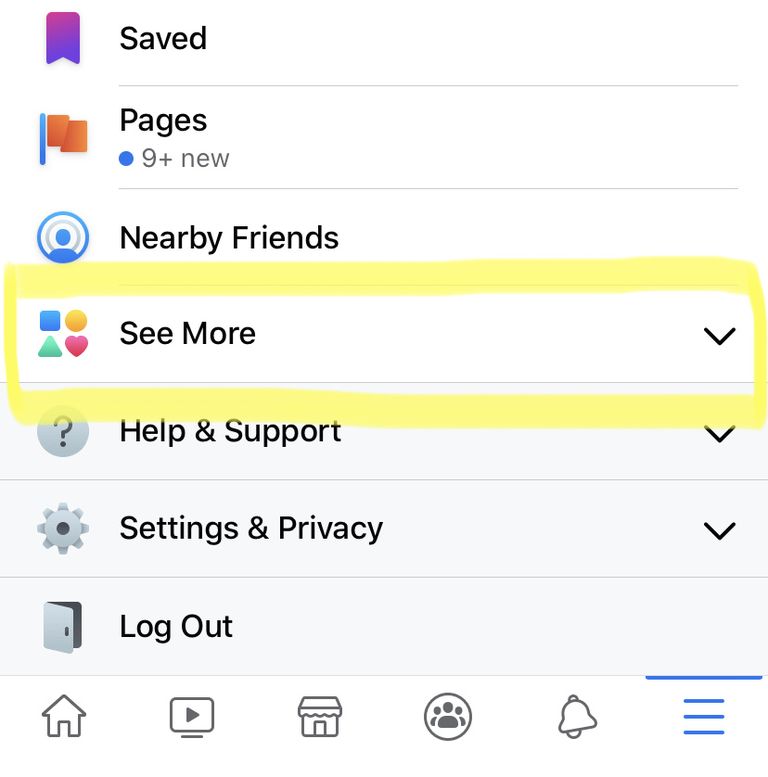
الخطوه الثالثة
انقر فوق الخيار الأول الموجود أسفل "مشاهدة المزيد"، Avatars أو "الصور الرمزية".
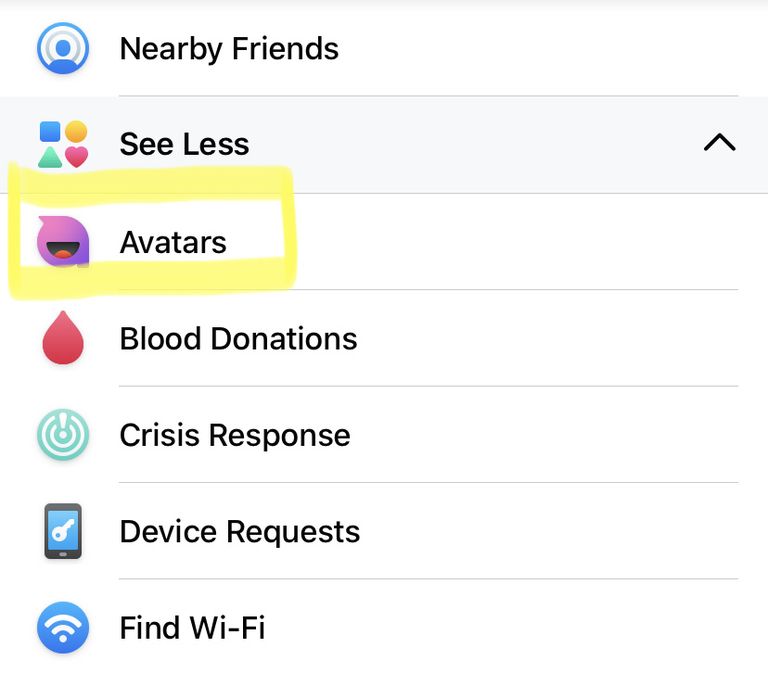
الخطوة الرابعة
ستظهر شاشة متدرجة باللونين الأخضر والأزرق مع أمثلة على الصورة الرمزية Avatar ، انقر فوق "التالي" و"ابدأ".
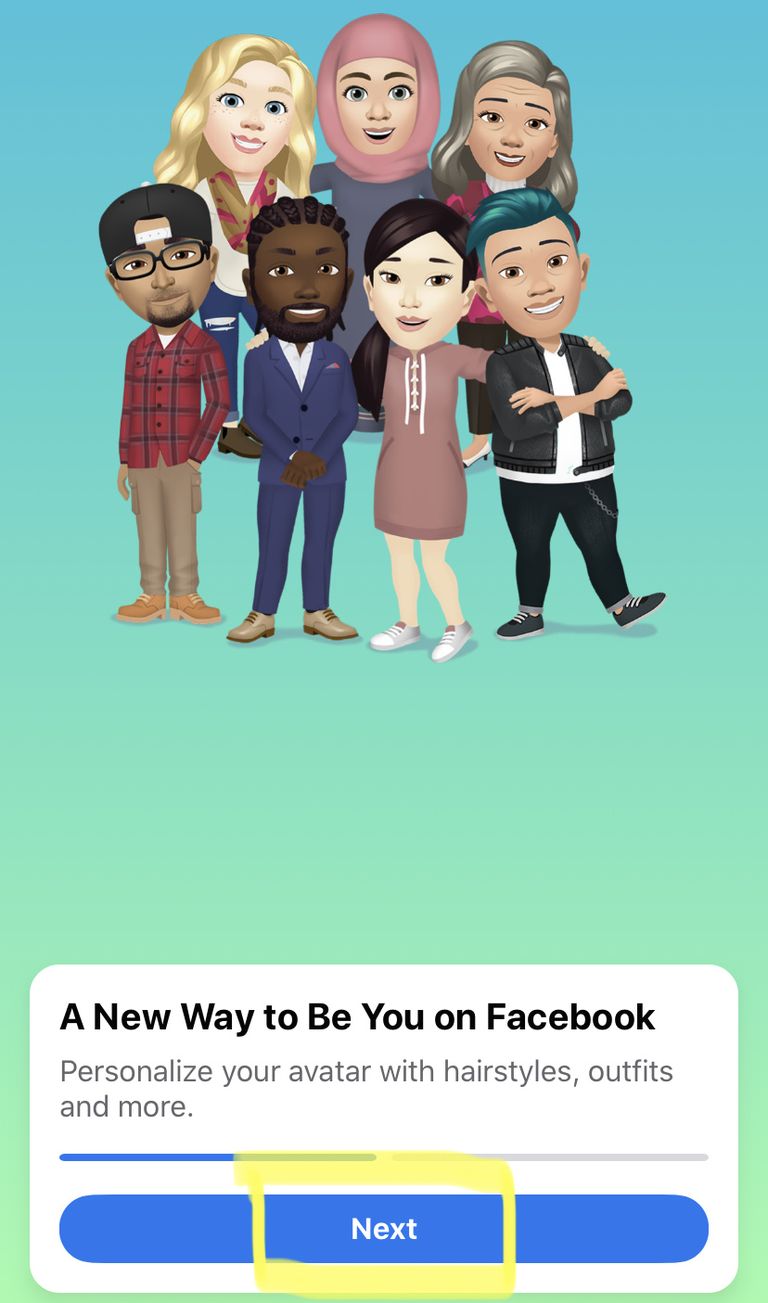
اقرأ أيضًا: ” Julius Lothar Meyer” و”نيمار” و”Avatar”.. المصريين بيدوروا على إيه؟
الخطوة الخامسة
اختر درجة لون البشرة وعندما تكون جاهزًا، اضغط على "التالي".
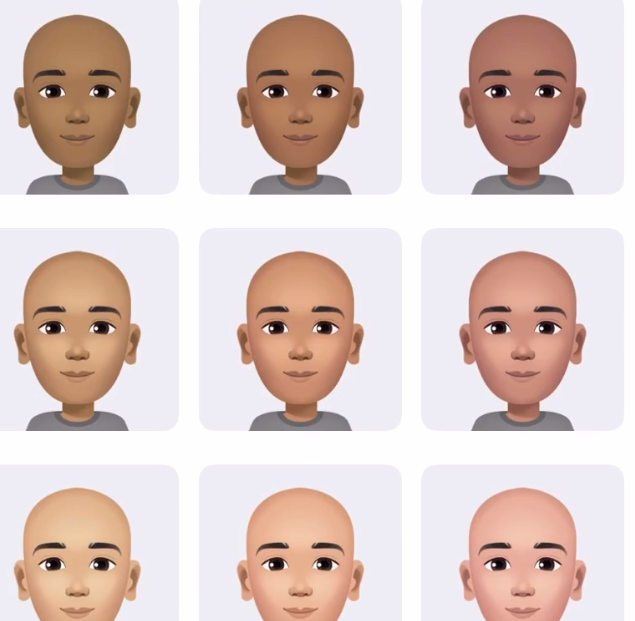
الخطوة السادسة
الآن يمكنك تخصيص الصورة الرمزية الأفاتار الخاصة بك، حدد تصفيفة الشعر وشكل الوجه والحواجب ولون العين والمكياج ونوع البشرة وشعر الوجه وشكل الجسم واللباس وغير ذلك، كما يمكنك حتى إضافة النمش وإكسسوارات الشعر.
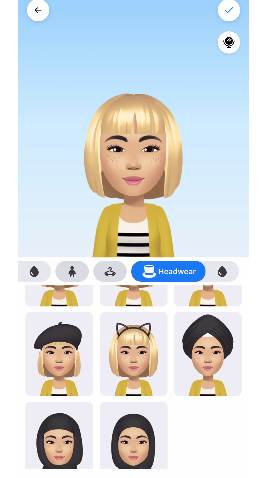
الخطوة السابعة
عندما تتأكد من أن الشكل الذي تبدو عليه صورتك الرمزية Avatar هو ما يناسبك، انقر فوق علامة "إنهاء" "Done"، فى الزاوية العلوية اليمنى من الشاشة.
ستذهب بعد ذلك إلى شاشة ثانية، حيث يمكنك النقر على "التالي" بمجرد الانتهاء من تحميل الصورة الرمزية الخاصة بك.
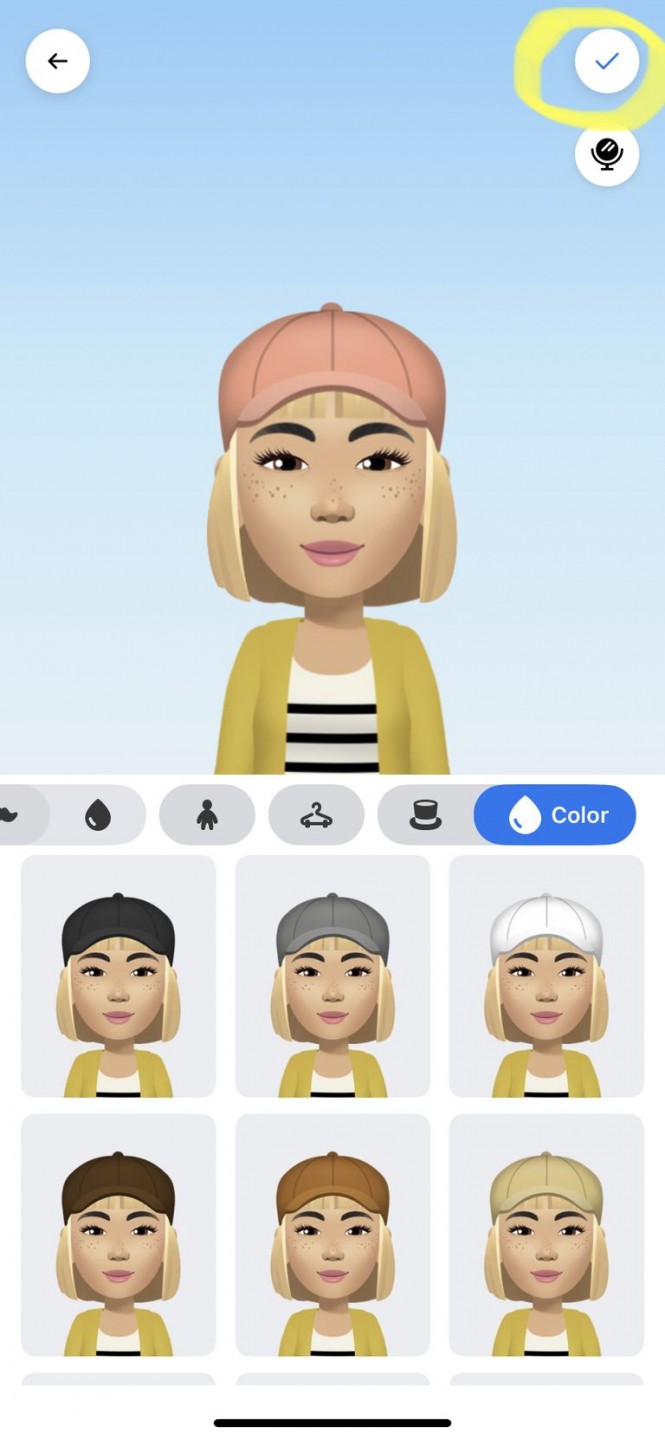
الخطوة الثامنة
بمجرد الانتهاء، سترى الشاشة أدناه، اضغط على زر "تم".
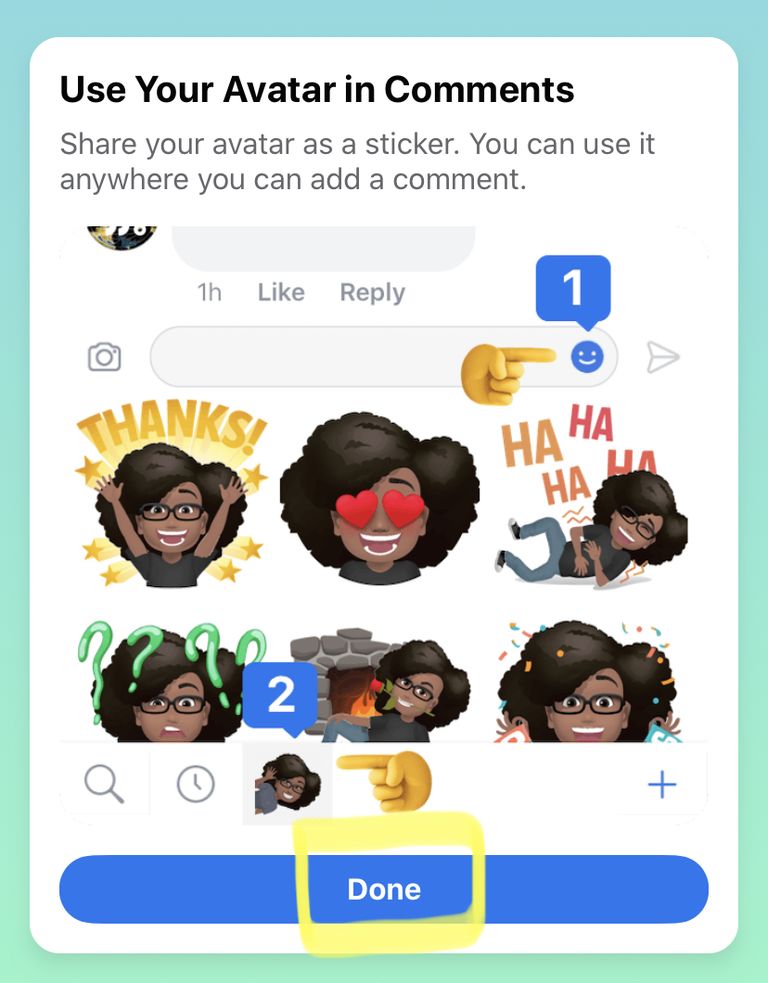
الخطوة التاسعة
أنت الآن جاهز لبدء استخدام الأفاتار الخاص بك على فيسبوك، سترى على شاشتك ثلاثة أزرار فى الزاوية العلوية اليمنى، إذا قمت بالنقر فوق الزر العلوي (السهم) ، فإنه يسمح لك بمشاركة الصورة الرمزية الخاصة بك فى الاستوري الخاص بك على فيسبوك، أو تعيينها كصورة ملفك الشخصي الجديدة.
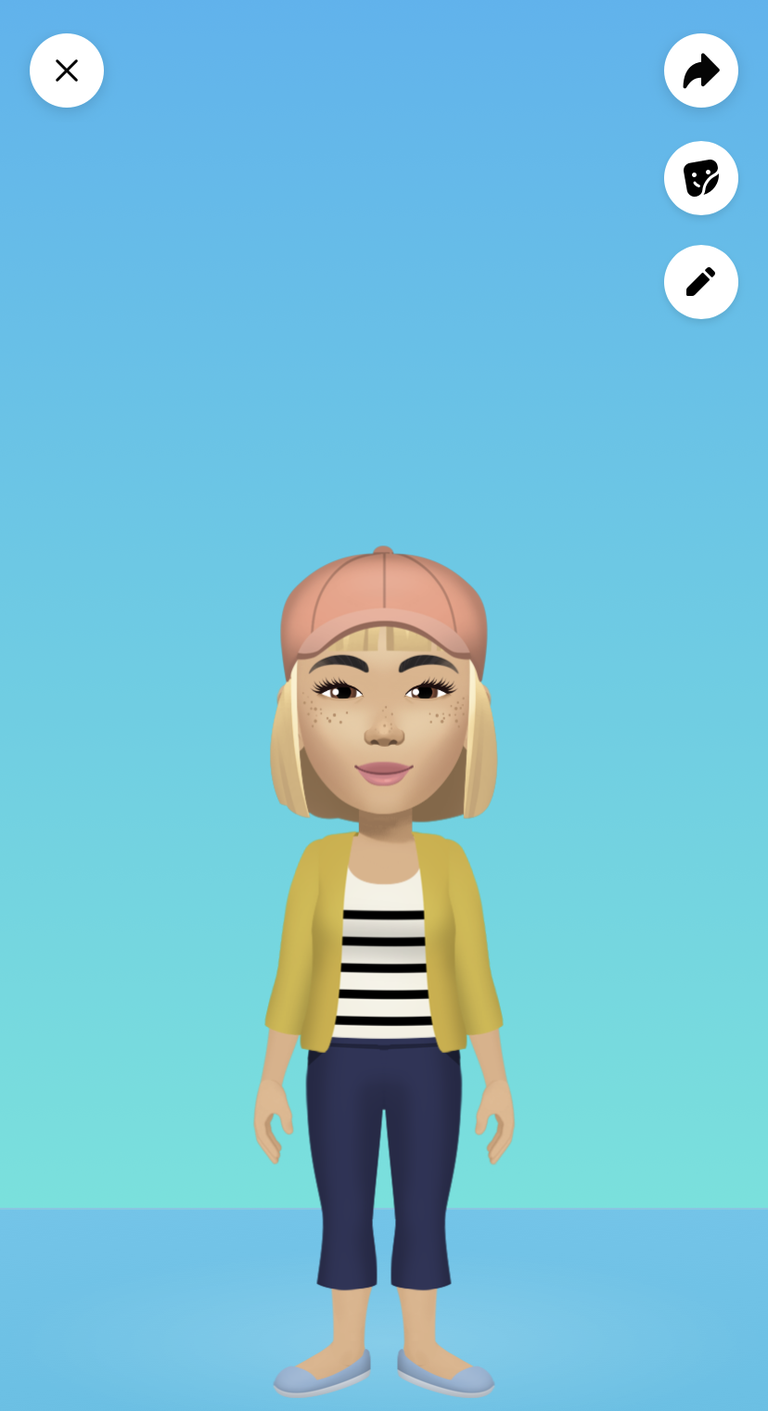
سيظهر لك الزر الأوسط جميع الملصقات المتاحة لك لاستخدامها مع الصورة الرمزية التي تم إنشاؤها حديثًا ومن بينها ارتداء الكمامات أو القلوب على العينين، وسيسمح لك الزر السفلي بتعديل الصورة الرمزية الخاصة بك.
الخطوة العاشرة
لاستخدام صورتك الرمزية فى التعليقات، انتقل إلى أي منشور، واضغط على زر الوجه المبتسم على الجانب الأيمن (مميز باللون الأصفر)، سيؤدي هذا تلقائيًا إلى إظهار الصور الرمزية الخاصة بك لتستخدمها.
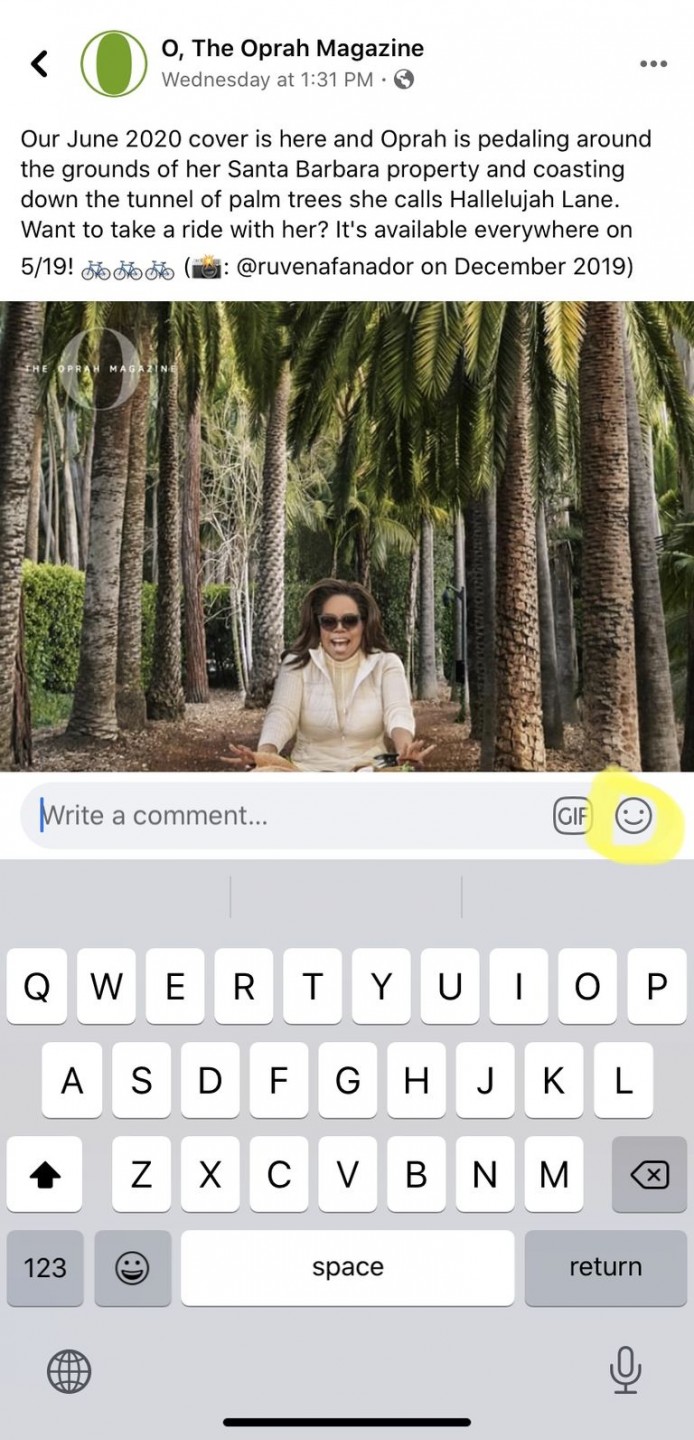
ويمكنك متابعة خطوات إنشاء Avatar فيس بوك الخاص بك من الفيديوهات التالية